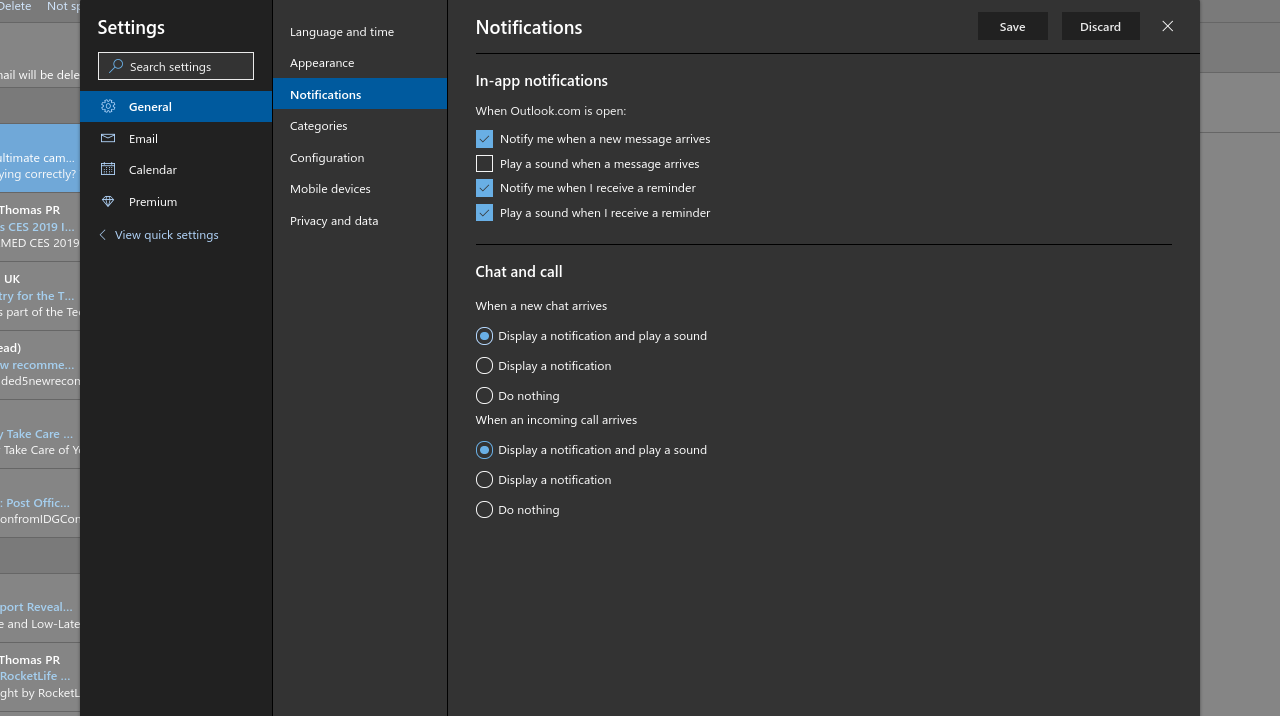Outlook 웹 앱에서 알림을 관리하는 방법
2 분. 읽다
에 게시됨
독자들은 MSpoweruser를 지원하는 데 도움을 줍니다. 당사의 링크를 통해 구매하시면 수수료를 받을 수 있습니다.

공개 페이지를 읽고 MSPoweruser가 편집팀을 유지하는 데 어떻게 도움을 줄 수 있는지 알아보세요. 자세히 보기
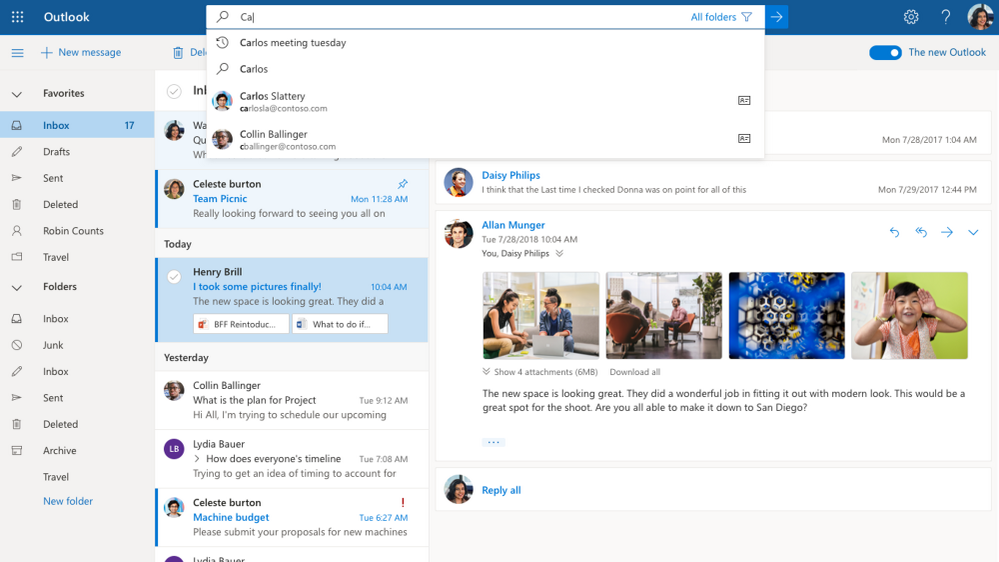

Outlook의 Web App에서 알림 설정을 사용자 지정하는 방법.
- Outlook 웹 앱을 엽니다.
- 설정 창 열기
- "알림"으로 이동하십시오.
이제 Microsoft는 Outlook이 활발하게 실행되고 있지 않을 때 알림을 실행하도록 허용하지 않으므로 이러한 옵션을 사용하려면 탭을 열어 두어야 합니다. 일반적으로 새 전자 메일이나 미리 알림을 받을 때 탭 머리글을 업데이트하는 것과 Outlook에서 음성으로 알리도록 하는 두 가지 옵션이 있습니다. 가청 알림은 미리 알림에만 유용할 수 있지만 매우 선별된 받은 편지함이 있고 매우 특별한 이메일을 기다리는 경우 이러한 가청 알림을 켜는 것이 도움이 될 수 있습니다.
팁: 구글 크롬을 사용하시면 다운로드 가능합니다. 아웃룩 알리미 웹 앱을 열어 둘 필요 없이 새 이메일을 받았을 때 알려주는 확장 프로그램입니다.